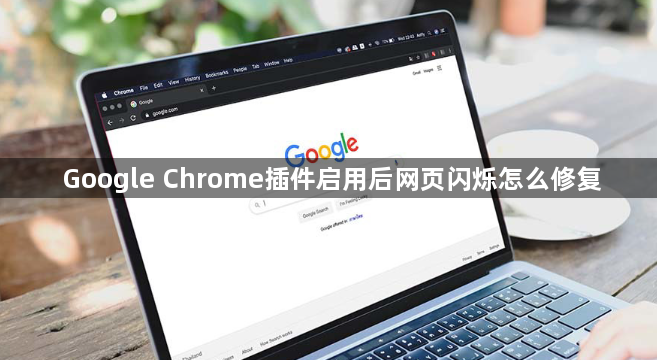详情介绍
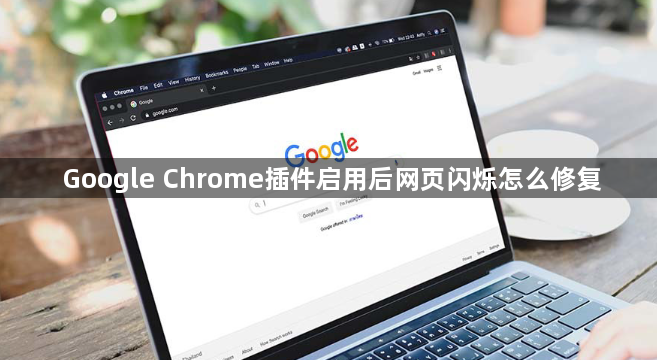
以下是关于Google Chrome插件启用后网页闪烁的修复方法:
一、检查插件兼容性与更新
1. 禁用问题插件:在浏览器地址栏输入`chrome://extensions/`,找到对应的插件,将其开关关闭,查看页面是否恢复正常。若禁用该插件后页面正常,可能是插件与当前网页不兼容或者插件本身存在问题。
2. 更新插件:返回扩展程序页面,若有更新提示,点击更新按钮。插件开发者可能会发布修复补丁来解决已知的问题。
二、清除缓存与数据
1. 清除浏览器缓存和Cookie:在浏览器设置中,找到“隐私”或“历史记录”相关选项,点击“清除浏览数据”。在弹出的窗口中,选择清除缓存和Cookie,然后重启浏览器。这有助于解决因缓存或Cookie导致的页面显示异常问题。
2. 清理插件缓存:部分插件会在本地存储缓存文件,这些文件可能损坏导致闪烁。在扩展程序页面,找到对应插件,点击“详细信息”,在“存储”部分点击“清除存储”按钮(如有),然后重新加载网页。
三、调整硬件加速设置
1. 进入硬件加速设置页面:打开Chrome浏览器,输入`chrome://settings/system`并回车,进入硬件加速设置页面。
2. 尝试关闭硬件加速:关闭“使用硬件加速模式(如果可用)”选项,然后重新启动浏览器进行测试。如果页面加载正常,说明硬件加速可能是问题所在;如果问题仍然存在,则重新启用该选项。
四、检查网络连接与电脑性能
1. 切换网络或重启路由器:不稳定的网络连接也可能导致页面加载缓慢或闪烁。尝试切换到其他Wi-Fi网络或使用移动数据连接,看看问题是否依然存在。如果使用有线网络,确保网线连接牢固,路由器工作正常。还可以尝试重启路由器,以刷新网络设置。
2. 关闭占用资源的后台程序:查看电脑的CPU和内存使用情况,若同时运行了多个占用资源多的后台程序,可关闭一些不必要的程序来释放资源。比如在任务管理器中,结束一些长时间未使用且占用内存较大的程序进程。
五、优化插件设置
1. 查找插件设置选项:在扩展程序页面,点击需要调整设置的插件的“详情”按钮(通常是一个小扳手图标),进入设置页面。
2. 根据插件功能调整参数:例如,一些视频插件可调整视频播放的分辨率、帧率等参数,降低对系统资源的消耗;广告拦截插件可设置更精准的拦截规则,避免过度拦截导致页面加载异常。
总之,通过以上方法,您可以有效地掌握Google Chrome的音频控制标签扩展技巧。如果问题仍然存在,建议访问Google官方支持论坛或联系技术支持获取更多帮助。